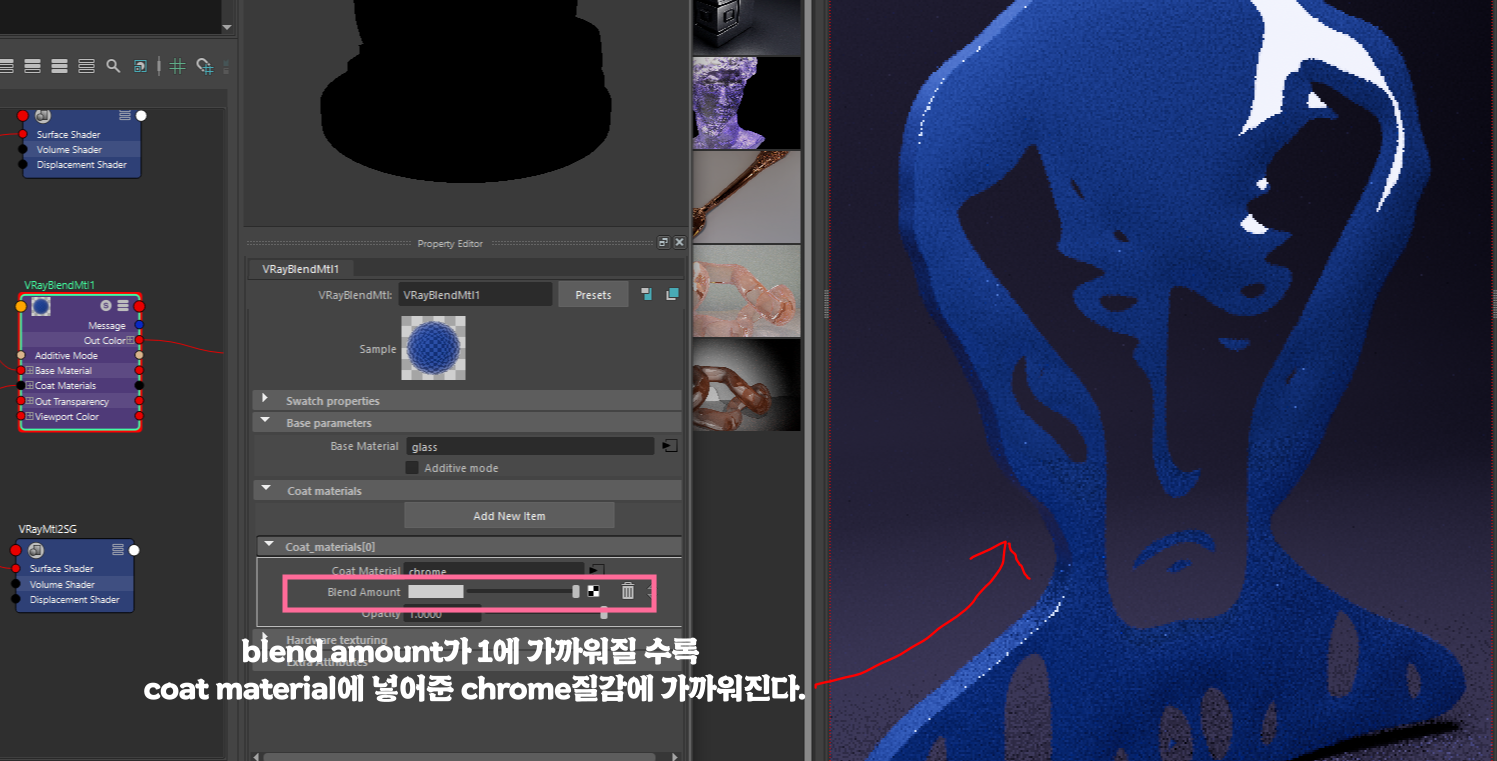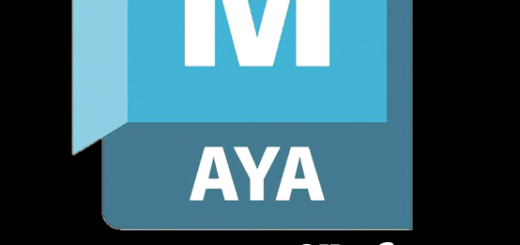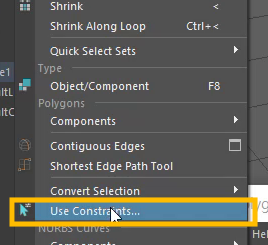[maya] vrayblendmtl에 대하여 쉽게 이해하기 3탄
지난 2탄에 이어서 글을 작성하도록 하겠습니다. 이번 포스트에서는 vrayblendmtl에 base material과 coat material를 각각 연결해주는 방식을 사용해보겠습니다.
먼저 간단한 방식을 다루겠습니다. 그리고 오브젝트에 최종적으로 vrayblendmtl를 넣고 vrayblendmtl의 blend amount값을 조절해보겠습니다.
저번 포스트
1탄: http://yesxyz.kr/maya_vrayblendmtl_1/
-> vrayblendmtl의 base, coat material과 base amount에 대해 다루었습니다.
2탄: http://yesxyz.kr/maya_vrayblendmtl/
-> vrayblendmtl, vraymtl의 glass질감, vraymtl의 chrome질감을 생성했습니다.
vrayblendmtl의 base material에는 glass질감, coat material에는 chrome질감 연결해주기- 쉬운 방식
1. hypershade창에서 먼저 vrayblendmtl 1노드를 선택해줍니다.
ㄴ 그러면 hyper shade창 오른쪽 attribute창에 vrayblendmtl에 대한 항목이 나오게 됩니다.
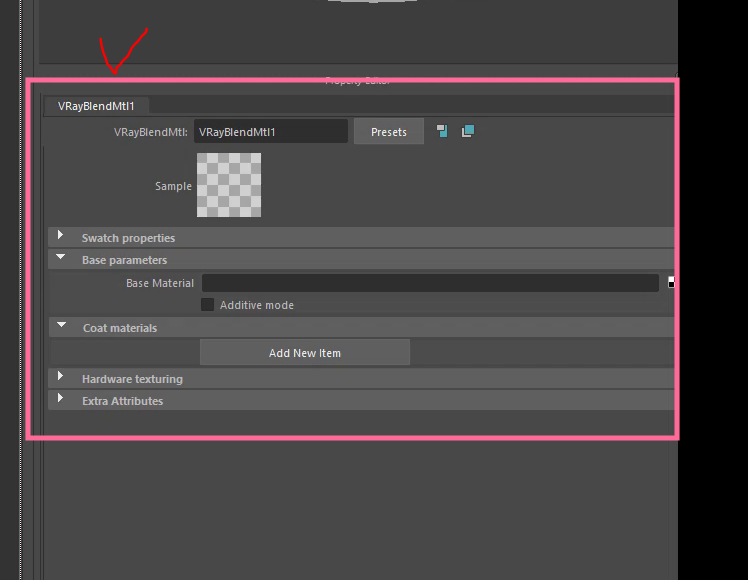
2. glass 노드의 썸네일 아이콘을 마우스 휠로 꾹 누르고
오른쪽 vrayblendmtl의 노드 attribute창의 base material에 마우스를 대고 마우스휠을 때고 떨궈줍니다.
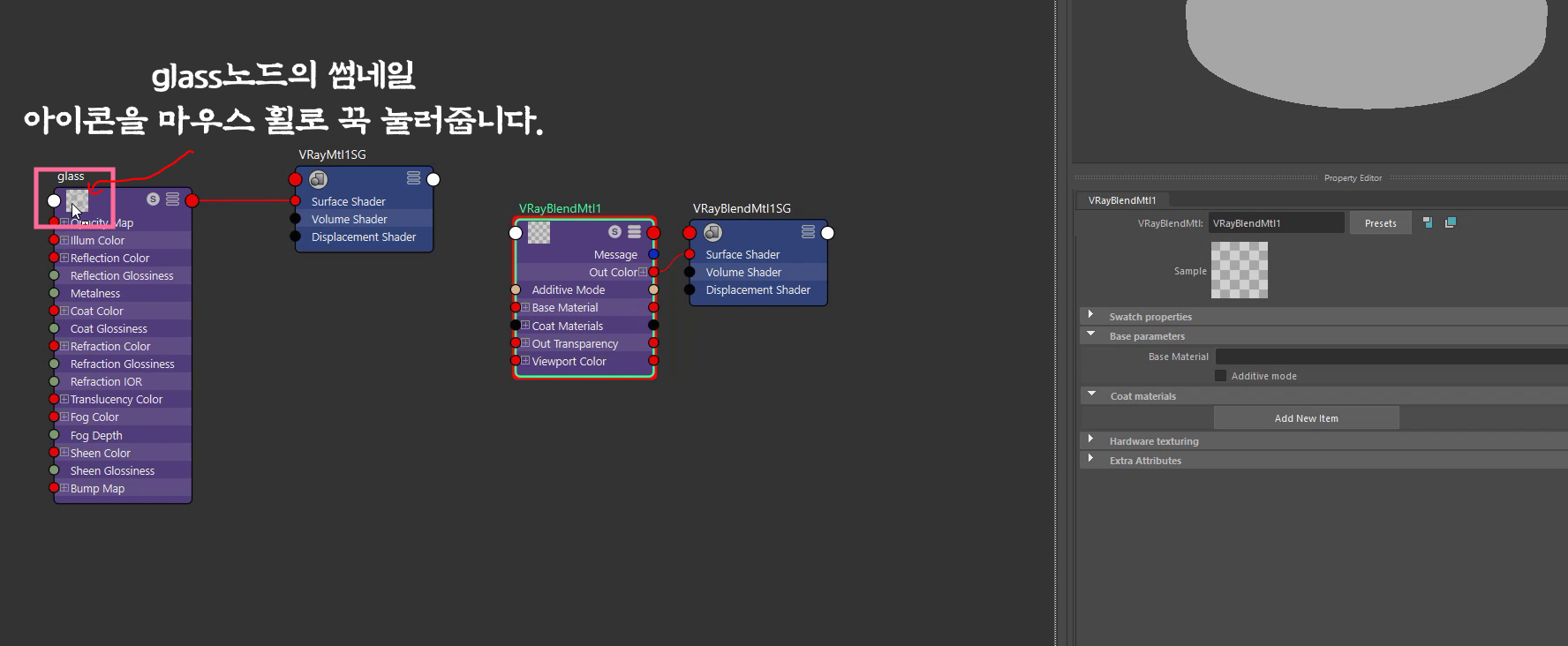
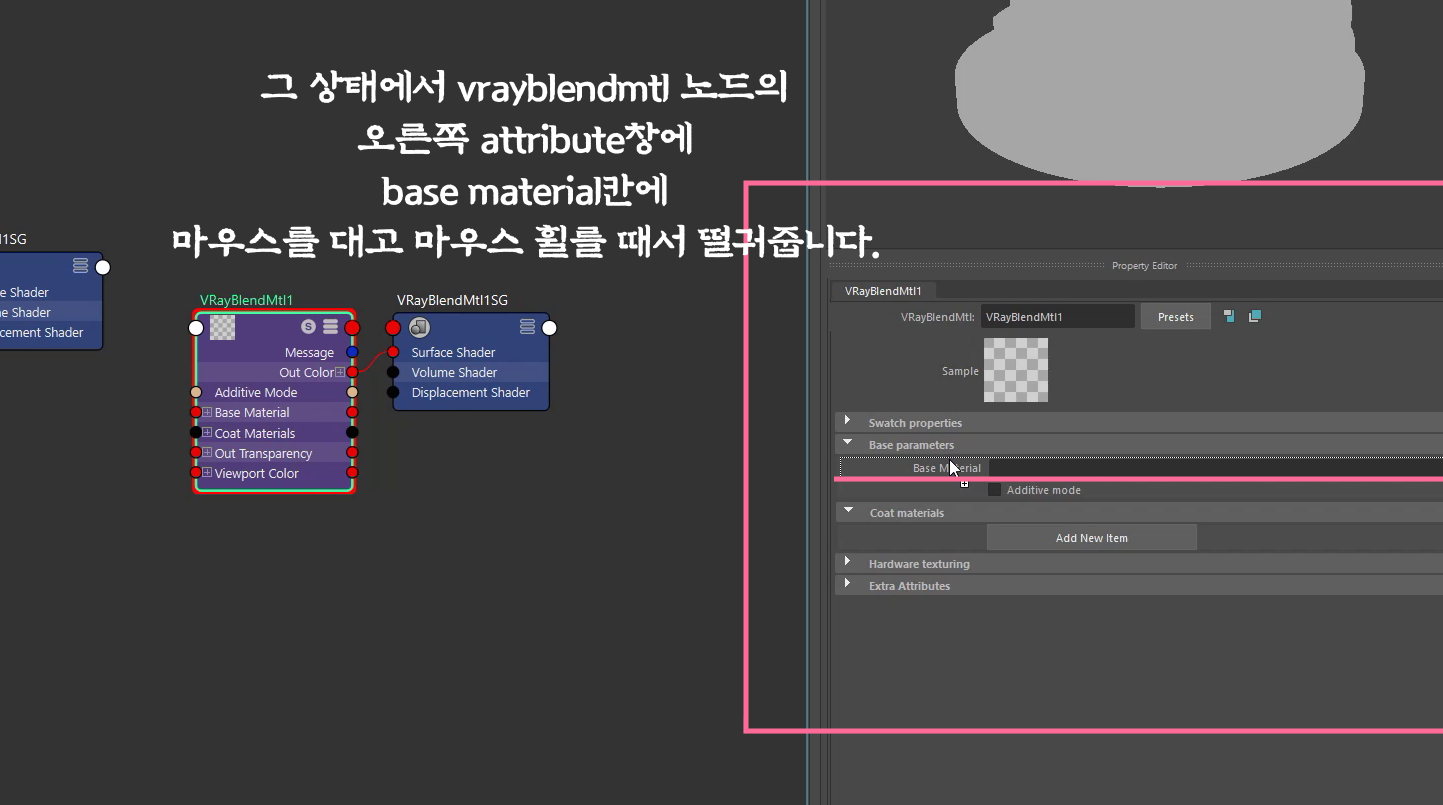
3. vrayblendmtl의 오른쪽 attribute창에서 coat material 카테고리에서 add new item를 클릭해줍니다.

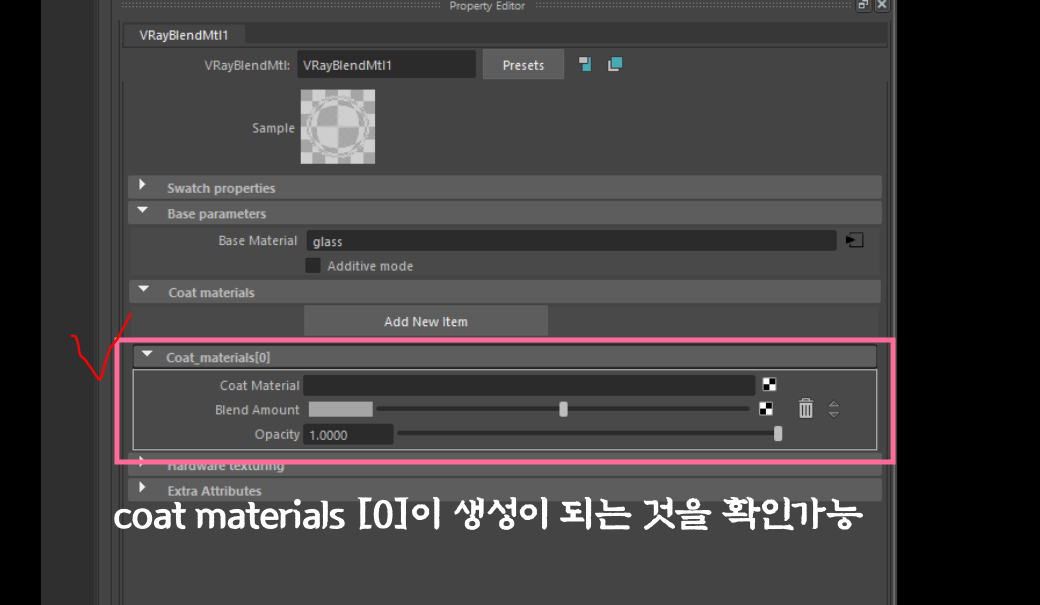
4. chrome 노드의 썸네일을 꾹누르고
오른쪽 vrayblendmtl의 attribute창 안의 coat material에 마우스를 대고 마우스 휠를 땐 후 떨궈줍니다.
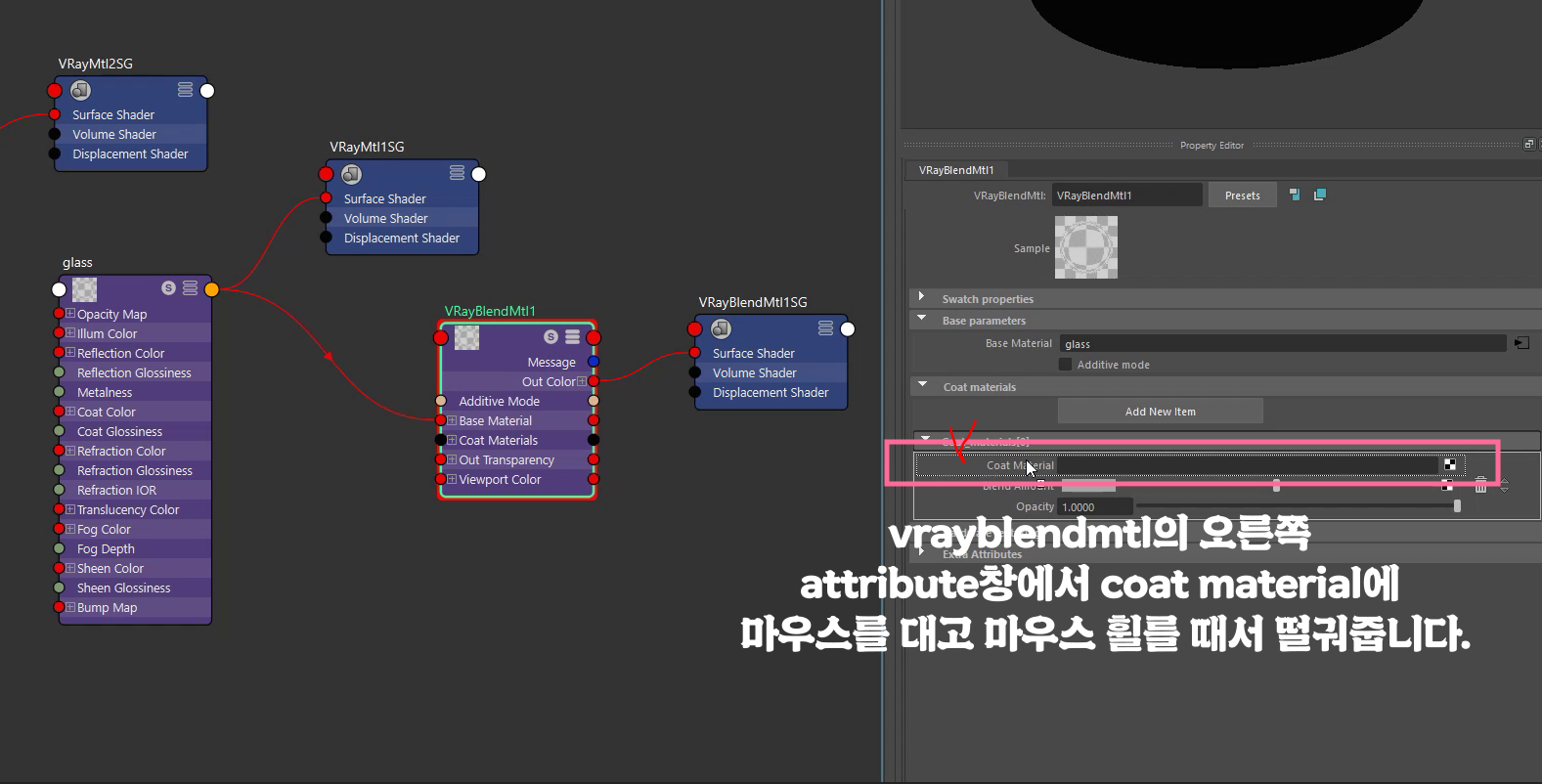
결과)
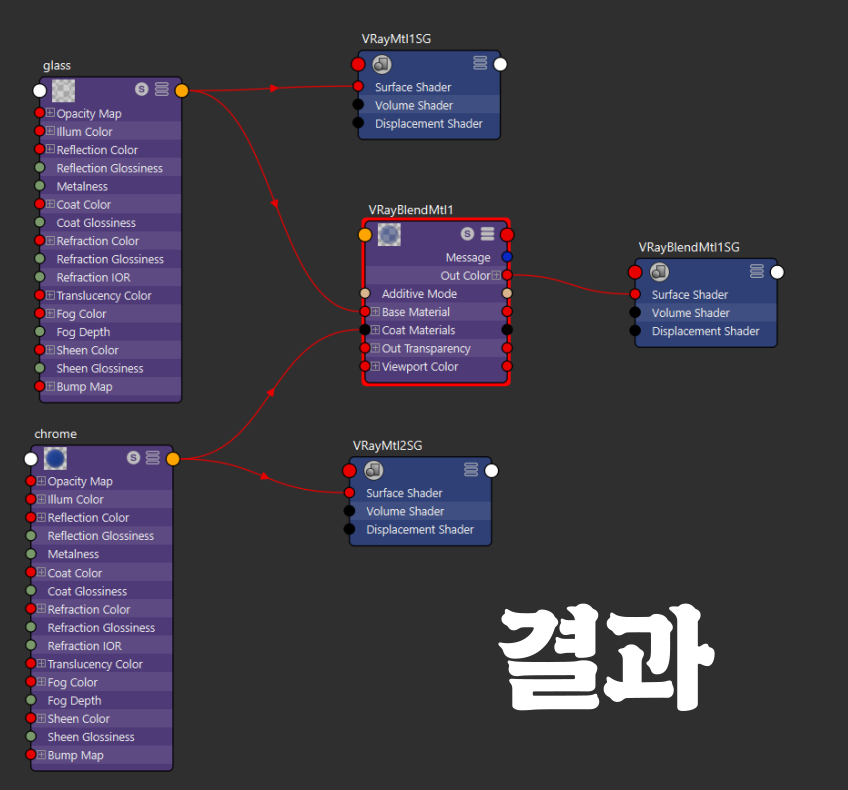
오브젝트에 vrayblendmtl에 넣어주기
1. vray render창을 열어주고 빛, 환경, 카메라를 설정해줍니다.
2. hypershade창과 render창을 둘다 열어줍니다.
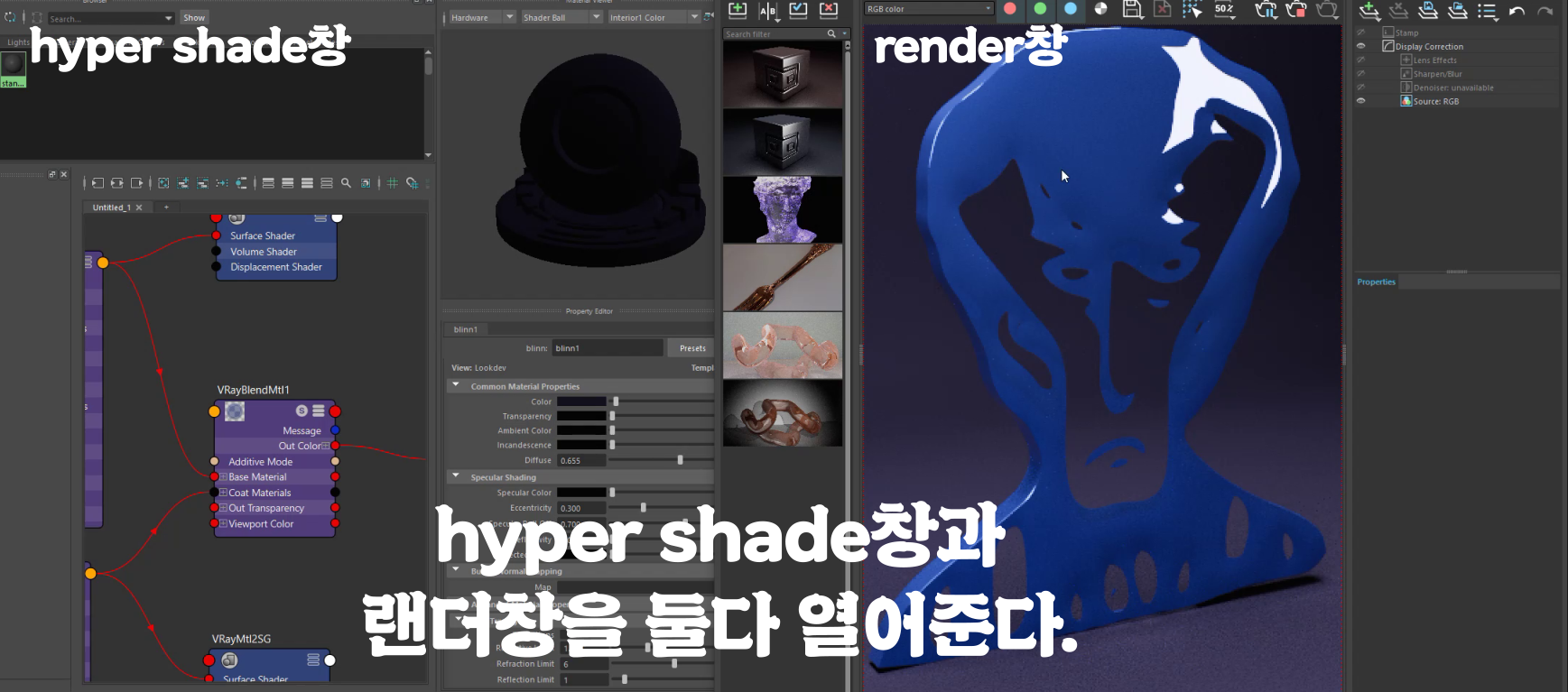
3. vray render 창에서 우클릭-> select object클릭
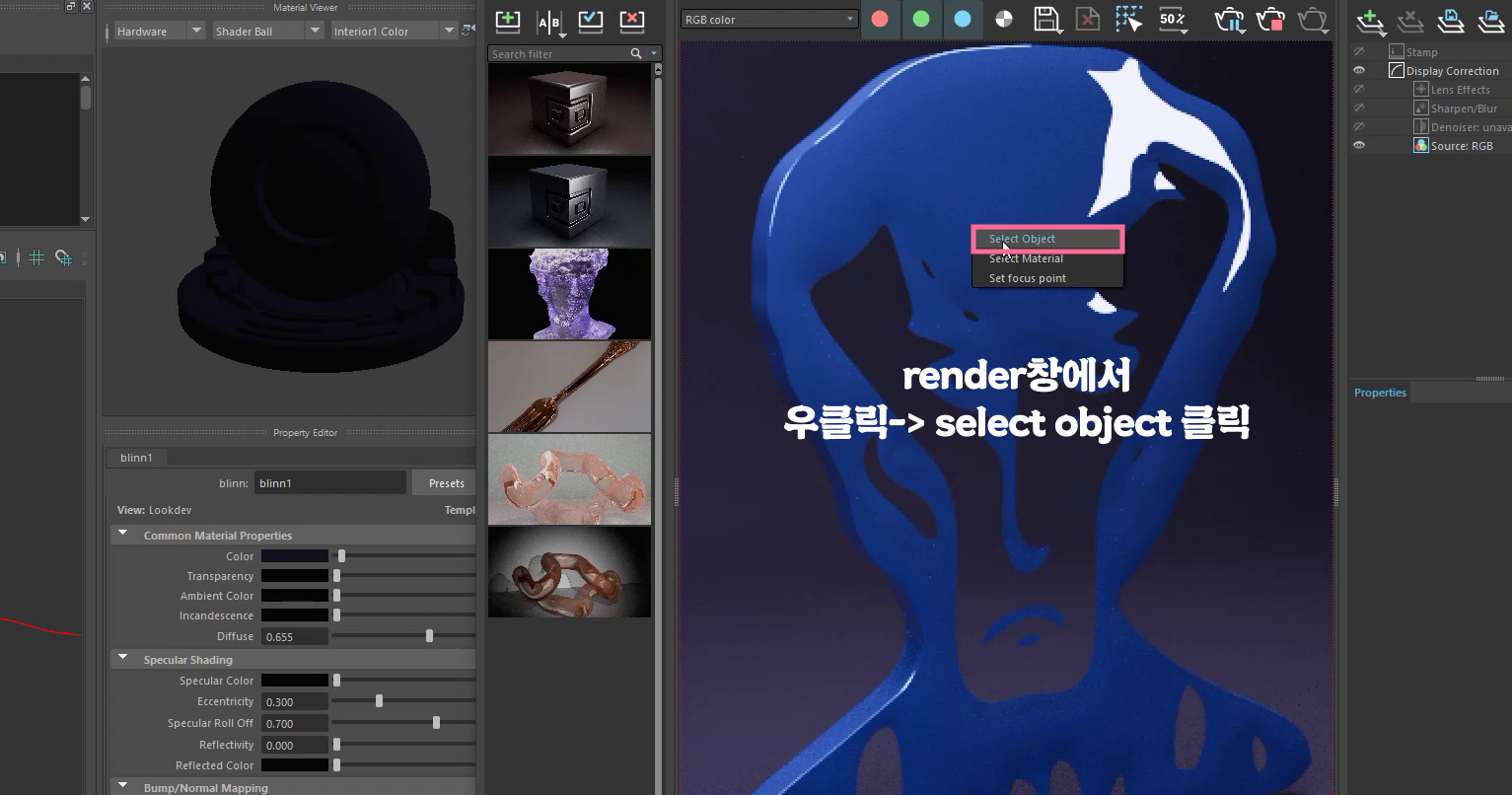
4. 그 상태에서 오브젝트를 클릭해줍니다. ( 십자가 아이콘 클릭 )
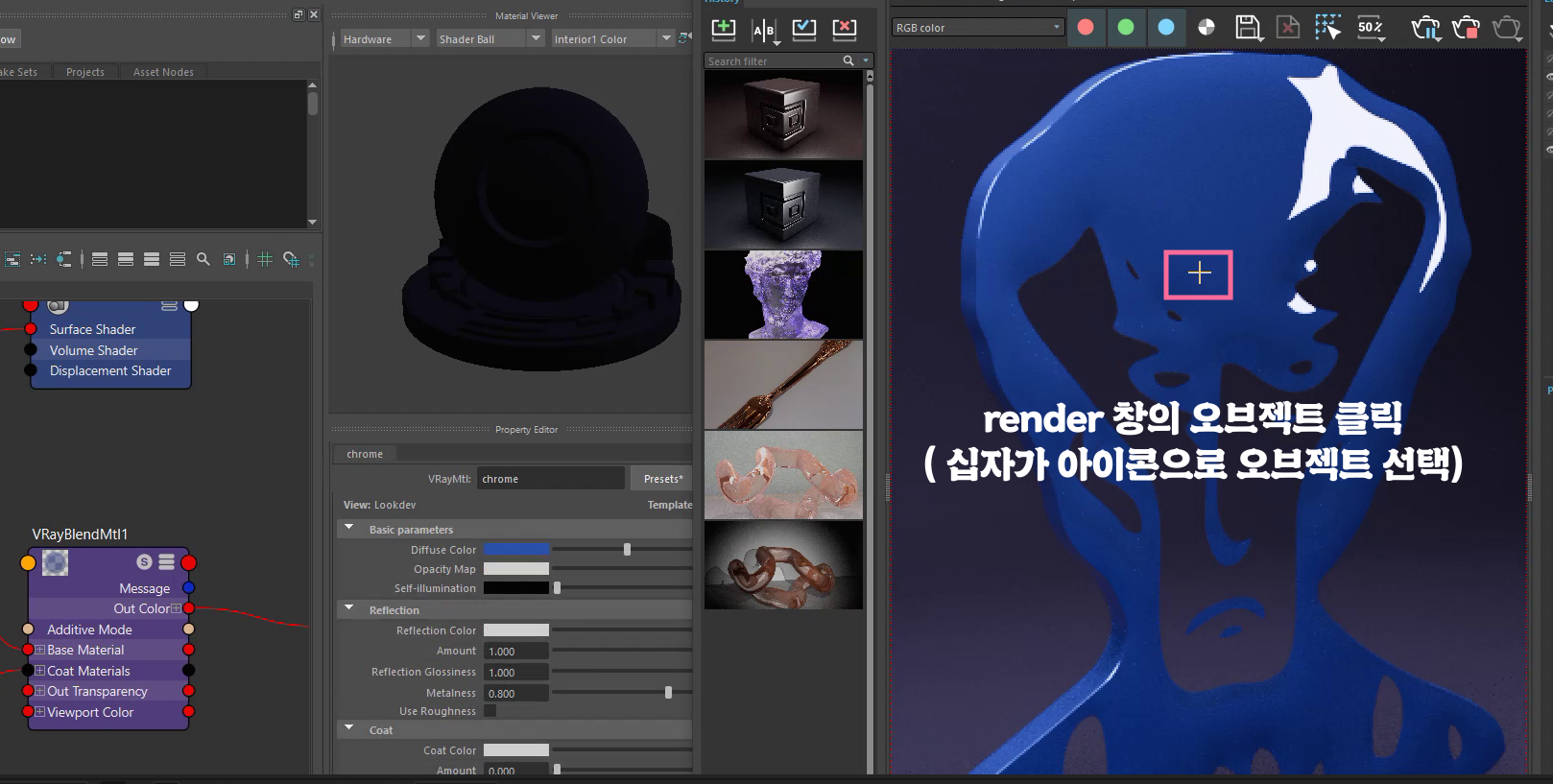
5. hyper shade창에서 vrayblendmtl노드 우클릭꾹 누르고-> assign material viewport selection해줍니다.
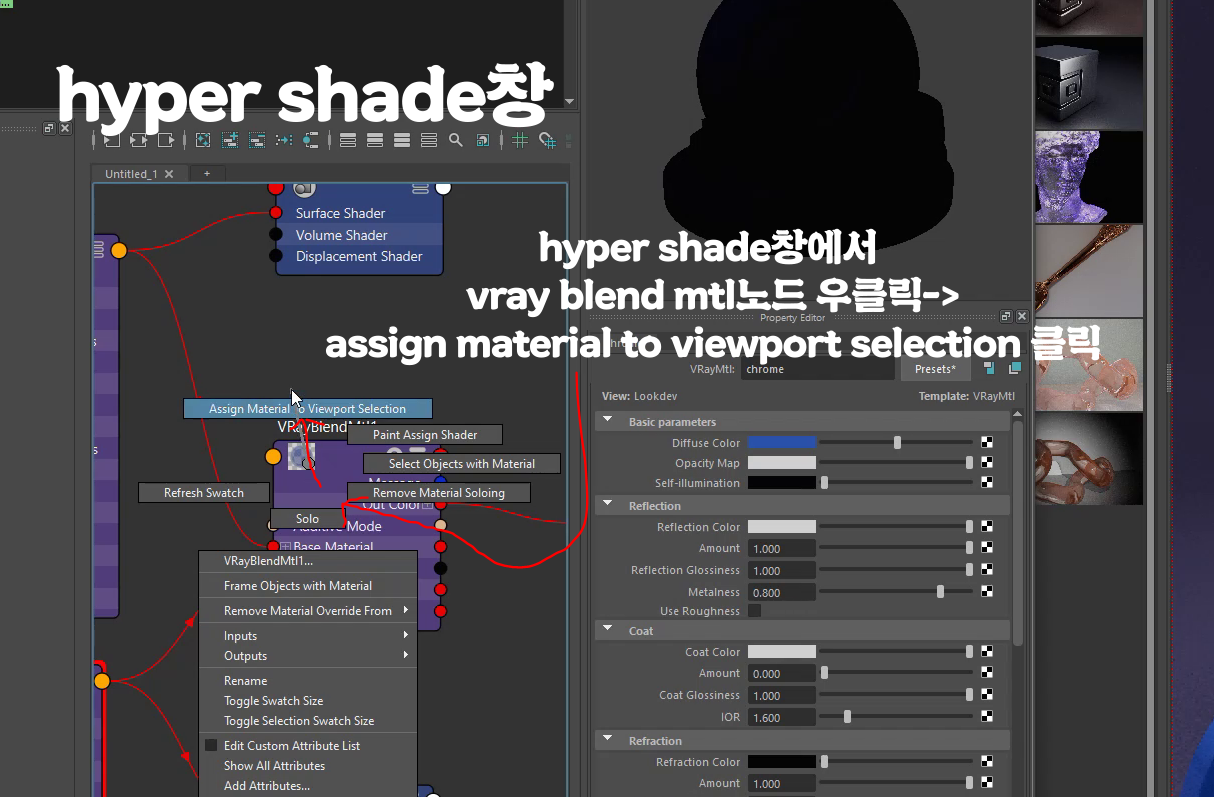
6. vray render 창에서 다시 우클릭-> select object클릭해서 체크해제 해줍니다.
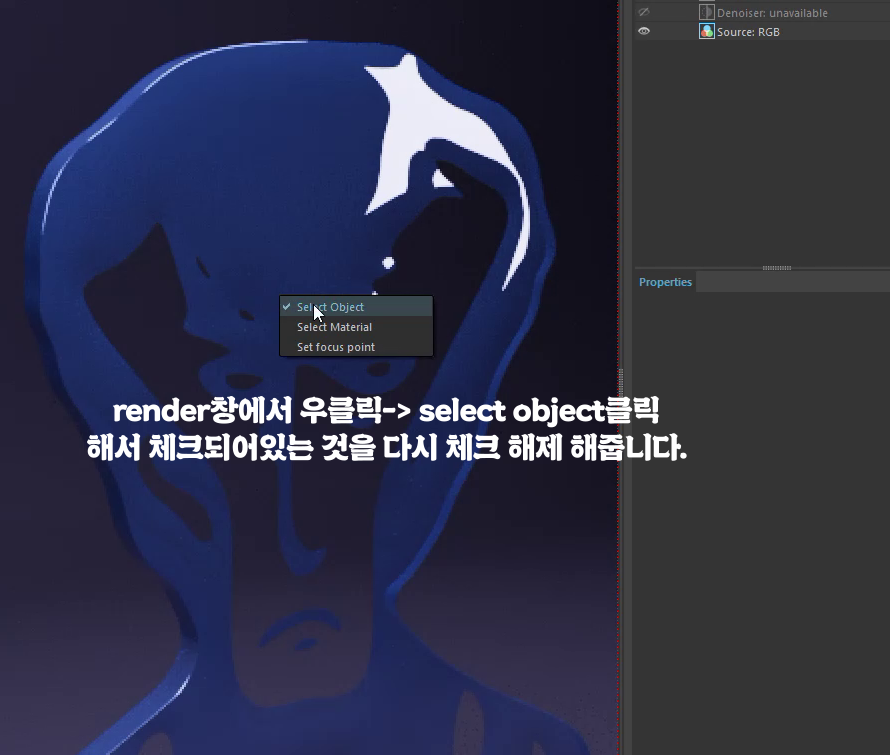
7. hyper shade창에서 vrayblendmtl 노드를 선택후 오른쪽 attribute창에서 blend amount값을 조절해서 줍니다.
-> blend amount값이 0에 가까워질 수록 base material에 연결한 glass에 가까워집니다.
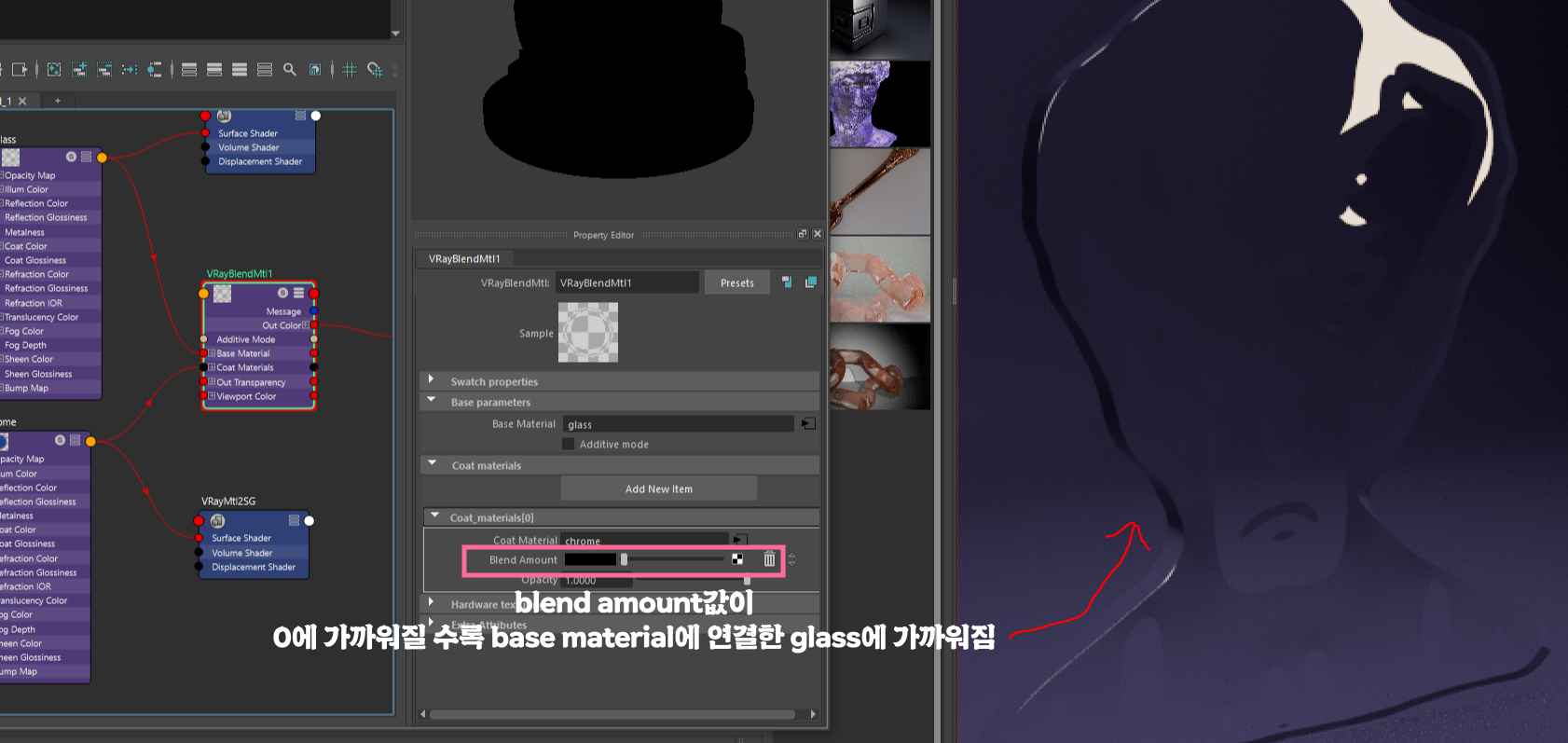
-> blend amount값이 1에 가까워질 수 록 coat material에 연결한 chrome에 가까워집니다.